Como instalar o docker e executar contêineres do Docker no Ubuntu
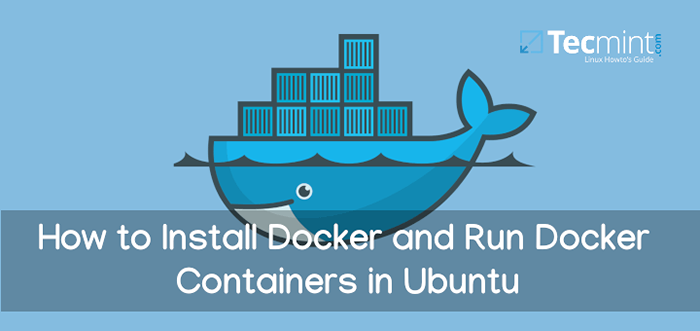
- 3591
- 725
- Loren Botsford
Docker é uma virtualização de código operacional popular e de código aberto (comumente conhecido como “contêinerização”) Tecnologia que é executada principalmente no Linux e Windows. Docker facilita a criação, implantação e execução de aplicativos usando containers.
Com containers, Os desenvolvedores (e administradores de sistemas) podem empacotar um aplicativo com tudo o que é necessário para executar o aplicativo - o código, um tempo de execução, bibliotecas, variáveis de ambiente e arquivos de configuração e enviar tudo como um pacote. Sim, é tão ótimo!
Neste artigo, mostraremos como instalar Docker CE (Community Edition), Crie e execute os contêineres do Docker Ubuntu distribuição.
Instalando o Docker CE (Community Edition) no Ubuntu
1. Para instalar Docker CE, Primeiro, você precisa remover versões mais antigas de Docker foram chamados Docker, Docker.io, ou Docker-Engine Do sistema usando o seguinte comando.
$ sudo apt-get Remova Docker-Morgine Docker.IO Containerd Runc
2. Em seguida, você precisa configurar o repositório do Docker para instalar e atualizar o Docker do repositório usando os seguintes comandos.
$ sudo apt -get update $ curl -fssl https: // download.Docker.com/linux/ubuntu/gpg | sudo apt-key add-$ sudo add-ot-repository "deb [arch = amd64] https: // download.Docker.com/linux/ubuntu $ (lsb_release -cs) estável "
3. Atualize o índice de pacote APT e instale a versão mais recente de Docker CE usando os seguintes comandos.
$ sudo apt-get update $ sudo apt-get install docker-c docker-c-cli contêinerd.ioInstalando o Docker CE no Ubuntu
Listas de pacote de leitura… Feito de criação de dependência de árvore de árvores Informações do estado… FEITO os seguintes pacotes adicionais serão instalados: AUFS-Tools CGROUPFS-Mount Pigz Os seguintes novos pacotes serão instalados: AUFS-Tools CGROUPFS-Mount Containerd.IO Docker-CE Docker-C-C-cli Pigz 0 Atualizado, 6 recém-instalado, 0 para remover e 167 não atualizado. Precisa obter 50.7 MB de arquivos. Após esta operação, 243 MB de espaço de disco adicional será usado. Você quer continuar? [Y/n] y Obtenha: 1 http: // arquivamento.Ubuntu.com/ubuntu bionic/universo amd64 pigz amd64 2.4-1 [57.4 kb] Get: 2 https: // download.Docker.com/linux/ubuntu Bionic/estável AMD64 Containerd.io amd64 1.2.4-1 [19.9 mb] Get: 3 http: // arquivo.Ubuntu.com/ubuntu bionic/universo amd64 aufs-tools amd64 1: 4.9+20170918-1buntu1 [104 kb] Get: 4 http: // arquivo.Ubuntu.com/ubuntu bionic/universo amd64 cgroupfs-mount all 1.4 [6.320 b] Get: 5 https: // download.Docker.com/linux/ubuntu bionic/estável amd64 docker-c-cli amd64 5:18.09.3 ~ 3-0 ~ Ubuntu-Bionic [13.1 mb] Get: 6 https: // download.Docker.com/linux/ubuntu bionic/estável amd64 docker-c amd64 5:18.09.3 ~ 3-0 ~ Ubuntu-Bionic [17.4 mb] pegou 50.7 MB em 7s (7.779 kb/s)…
4. Depois de instalar com sucesso o Docker CE Pacote, o serviço deve ser iniciado automaticamente e habilitado para começar na inicialização do sistema, você pode verificar seu status usando o seguinte comando.
$ sudo systemctl status dockerVerificando o status do Docker CE
● Docker.Serviço - Docker Application Container Motor Carregado: Carregado (/lib/Systemd/System/Docker.serviço; habilitado; Preset do fornecedor: ativado) Ativo: ativo (em execução) desde quarta-feira 2019-03-06 08:06:42 UTC; 2min 18s atrás Docs: https: // docs.Docker.com PID principal: 5274 (Dockerd) Tarefas: 8 cgroup: /sistema.fatia/docker.serviço └─5274/usr/bin/dockerd -h fd: // ---containerd =/run/containerd/containerd.Meia 06 de março 08:06:41 Tecmint Dockerd [5274]: Time = "2019-03-06T08: 06: 41.562587408z "nível = aviso msg =" Seu kernel não suporta o tempo de execução do CGROUP RT "06 de março 08:06:41 Tecmint Dockerd [5274]: Time =" 2019-03-06T08: 06: 41.562767803z "nível = aviso msg =" Seu kernel não suporta o peso do CGROUP Blkio "06 de março 08:06:41 Tecmint Dockerd [5274]: Time =" 2019-03-06T08: 06: 41.562966844z "nível = aviso msg =" Seu kernel não suporta CGROUP Blkio Weight_Device "06 de mar.565298457z "nível = info msg =" Carregando contêineres: Iniciar."06 de março 08:06:41 Tecmint Dockerd [5274]: Time =" 2019-03-06T08: 06: 41.950942467Z "nível = info msg =" Bridge padrão (Docker0) é atribuído com um endereço IP 172.17.0.0/16. Opção Daemon-BIP pode ser usada para definir um prefere 06 de março 08:06:42 Tecmint Dockerd [5274]: Time = "2019-03-06T08: 06: 42.036964493Z "nível = info msg =" Carregando recipientes: Concluído."06 de março 08:06:42 Tecmint Dockerd [5274]: Time =" 2019-03-06T08: 06: 42.156279378z "nível = info msg =" Docker Daemon "Commit = 774A1F4 GraphDriver (s) = Sobreposição2 versão = 18.09.3 06 de março 08:06:42 Tecmint Dockerd [5274]: Time = "2019-03-06T08: 06: 42.157145045Z "nível = info msg =" Daemon concluiu a inicialização "06 de mar. 06 de março 08:06:42 Tecmint Dockerd [5274]: Time = "2019-03-06T08: 06: 42.2242229999z "nível = info msg =" API Ouça/var/run/Docker.meia"
5. Finalmente, verifique que Docker CE é instalado corretamente executando o Olá Mundo imagem.
$ sudo docker run hello-worldVerifique a instalação do Docker CE
Olá do Docker! Esta mensagem mostra que sua instalação parece estar funcionando corretamente. Para gerar esta mensagem, Docker tomou as seguintes etapas: 1. O cliente do Docker entrou em contato com o daemon do Docker. 2. O Docker Daemon puxou a imagem "Hello-World" do Docker Hub. (AMD64) 3. O Docker Daemon criou um novo contêiner a partir dessa imagem que executa o executável que produz a saída que você está lendo atualmente. 4. O daemon do Docker transmitiu essa saída para o cliente Docker, que o enviou para o seu terminal. Para tentar algo mais ambicioso, você pode executar um contêiner do Ubuntu com: $ Docker Run -It Ubuntu Bash Compartilhar imagens, automatizar fluxos de trabalho e muito mais com um Docker ID: https: // hub.Docker.com/Para mais exemplos e idéias, visite: https: // docs.Docker.COM/GET-STARTED/
Aprenda comandos básicos do Docker no Ubuntu
6. Para obter informações sobre Docker, Execute o seguinte comando.
$ sudo docker informações Versão do kernel: 5.0.0-050000 Sistema operacional genérico: Ubuntu 18.04.1 LTS Ostype: Linux Architecture: x86_64 CPUS: 1 Memória total: 1.452gib Nome: Tecmint ID: FWSB: IRIF: DYL7: PRB5: Y66E: 37MY: ISPO: Hzvy: 6yJO: 2iyl: to6y: GNB7 Docker Root Dir:/var/lib/docker depurador (cliente): Modo de depuração falso (servidor ): Falso Registro: https: // Índice.Docker.IO/ V1/ Rótulos: Experimental: Falso Registos Inseguros: 127.0.0.0/8 Restauração ao vivo Ativado: False Product License: Community Engine
7. Para obter informações sobre Docker Versão, execute o seguinte comando.
Versão do Docker de $ sudo Cliente: Versão: 18.09.3 versão da API: 1.39 GO Versão: GO1.10.8 Commit Git: 774A1F4 Build: Qui 28 de fevereiro 06:53:11 2019 OS/Arch: Linux/AMD64 Experimental: False Server: Docker Engine - Community Engine: Versão: 18.09.3 versão da API: 1.39 (versão mínima 1.12) VER Versão: GO1.10.8 Commit Git: 774A1F4 Build: Qui 28 de fevereiro 05:59:55 2019 OS/Arch: Linux/AMD64 Experimental: Falso
8. Para obter uma lista de todos os comandos do Docker disponíveis Docker no seu terminal.
$ Docker Uso: Docker [Options] Comanda um tempo de execução auto-suficiente para opções de contêineres:-Config String Localização dos arquivos de configuração do cliente (padrão "/home/tecmint/.Docker ") -D, -Debug Ativar modo de depuração -h, -Lista de hosts D daemon soquete (s) para se conectar a -l, -string de nível de log Defina o nível de log (" Debug "|" Info "|" warn "|" erro "|" fatal ") (padrão" info ") - -tls usa tls; implícito por - -tlsverify - -tlscacert string trust Certs assinado apenas por este CA (padrão"/home/tecmint/.Docker/CA.PEM ") -TLSCERT PATH STRING PATH para TLS Arquivo de certificado (padrão"/home/tecmint/.Docker/cert.PEM ") -TLSKEY String Path to TLS Key File (padrão"/Home/Tecmint/.docker/chave.PEM ") - -tlsverify Use TLS e verifique as informações remotas -v, --version Imprimir versão e sair dos comandos de gerenciamento: Builder Gerencie Builds Config Gerencie Docker Configs Container Gerenciar contêineres Gerenciar o mecanismo Docker Motor Gerenciamento de imagens Rede de redes Redes Node Gerencie Swes Swear Plug -in de nós Gerenciar plugins secretos Gerenciar segredos do docker Serviço Gerenciar serviços Pilha de serviços Gerenciar pilhas Docker Swarm Gerencie Sistema de enxame Gerenciar Docker Trust Manage Trust On Docker Images Volume Gerenciar volumes… Baixe uma imagem do Docker no Ubuntu
9. Para executar um contêiner do Docker, primeiro, você precisa baixar uma imagem do Docker Hub - fornece imagens gratuitas de seus repositórios.
Por exemplo, para baixar uma imagem do docker chamada CENTOS 7, emitir o seguinte comando.
$ sudo docker busca no CentOS Nome Descrição Star. 5227 [OK] Ansible/CentOS7-Ansible Ansible no CentOS7 120 [OK] JDEATHE/CENTOS-SSH CENTOS-6 6.10 x86_64 / CentOS-7 7.5.1804 x86… 107 [OK] contêiner CENTOS CONSOL/CENTOS-XFCE-VNC com sessão VNC "sem cabeça"… 81 [ok] Imagine10255/CentOS6-lnmp-php56 CENTOS6-LNMP-PHP56 50 [OK] CENTOS/MYSQL-57-CENTOS7 MySQL 5.7 SQL Database Server 47 Tutum/CentOS Simples Centos Docker Imagem com SSH Access 43 Gluster/Gluster-Centos Official Glusterfs Imagem [CentOS-7 + Glust… 40 [OK] OpenShift/Base-Cento7 A CentOS7 Derivada Imagem para fonte para- I… 39 CENTOS/POSTGRESQL-96-CENTOS7 POSTGRESQL É UMA PLAPELA RELACIONAL DE OBJETOS… 37 CENTOS/PYTHON-35-CENTOS7 Plataforma para construir e executar o Python 3.5… 33 KINOGMT/CENTOS-SSH CENTOS COM SSH 26 [OK] OpenShift/Jenkins-2-Centos7 A CentOS7 baseado em Jenkins V2.x imagem para uso w… 20 centos/php-56-centoos7 plataforma para construir e executar o php 5.6 AP… 19 Pivotaldata/CentOS-GPDB-DEV CENTOS IMAGEM PARA DESENVOLVIMENTO DE GPDB. Nomes de tags… 10 OpenShift/Wildfly-101-Centos7 A CentOS7 Baseado Wildfly V10.1 imagem para uso… 6 OpenShift/Jenkins-1-Centos7 depreciados: um CentOS7 baseado em Jenkins v1.X IMA… 4 Darksheer/CentOS Base CentOS Imagem-Atualizada a cada hora 3 [ok] pivotaldata/centos base centos, refrescou um pouco com um… 2 pivotaldata/centos-mingw usando a cadeia de ferramentas Mingw para cruzar T… 2 pivotaldata /CENTOS-GCC-TOOLCHAIN CENTOS com uma cadeia de ferramentas, mas Wi não afiliada… 1 OpenShift/Wildfly-81-Cento7 A CentOS7 Based Wildfly V8.1 imagem para uso W… 1 Blacklabelops/CentOS CentOS Base Image! Construído e atualiza diariamente! 1 [ok] SmartEntry/CentOS CENTOS com SmartEntry 0 [OK] Jameckersall/SONARR-CENTOS SONARR no CentOS 7 0 [OK]
10. Depois de determinar a imagem que você deseja executar com base em seus requisitos, faça o download localmente executando o comando abaixo (neste caso a CENTOS A imagem é baixada e usada).
$ Docker Pull Centos Using default tag: latest latest: Pulling from library/centos a02a4930cb5d: Pull complete Digest: sha256:184e5f35598e333bfa7de10d8fb1cebb5ee4df5bc0f970bf2b1e7c7345136426 Status: Downloaded newer image for centos:latest
11. Para listar todas as imagens do Docker disponíveis no seu host, execute o seguinte comando.
Imagens de Docker de $ sudo Id de imagem da tag repositório criado tamanho Hello-World mais recente FCE289E99EB9 2 meses atrás 1.84kb CENTOS Último 1E1148E4CC2C 3 meses atrás 202MB
12. Se você não quer um Docker imagem mais e você pode removê -lo usando o seguinte comando.
$ sudo docker rmi centos Untagged: centos:latest Untagged: [email protected]:184e5f35598e333bfa7de10d8fb1cebb5ee4df5bc0f970bf2b1e7c7345136426 Deleted: sha256:1e1148e4cc2c148c6890a18e3b2d2dde41a6745ceb4e5fe94a923d811bf82ddb Deleted: sha256:071d8bd765171080d01682844524be57ac9883e53079b6ac66707e192ea25956
Execute um contêiner do Docker no Ubuntu
13. Para criar e executar um contêiner do Docker, primeiro você precisa executar um comando em um download CENTOS Imagem, então um comando básico seria verificar o arquivo de versão de distribuição dentro do contêiner usando o comando CAT, como mostrado.
$ Docker Run Centos Cat /etc /edição
14. Para executar os recipientes novamente, primeiro você precisa obter o ID ou nome de contêiner Ao executar o comando a seguir, que exibirá uma lista dos contêineres em execução e parada:
$ sudo docker ps -l Comando de imagem de identificação de contêiner nomes de portas de status criados 0DDFA81C5779 Centos "gato /etc /edição" cerca de um minuto atrás saiu (0) cerca de um minuto atrás ELASTIC_SHIRLEY
15. Uma vez o ID ou nome de contêiner foi adquirido, você pode iniciar o contêiner usando o seguinte comando:
$ sudo Docker Start 0DDFA81C5779 Ou o docker de $ sudo ELASTIC_SHIRLEY
Aqui, a corda 0DDFA81C5779 representa o ID do contêiner e ELASTIC_SHIRLEY representa o nome do contêiner.
16. Para parar a corrida de contêiner em execução Docker Stop comando especificando o ID ou nome de contêiner.
$ sudo docker parada 0DDFA81C5779 Ou SUDO Docker Stop ELASTIC_SHIRLEY
17. Uma maneira mais melhor, para que você não precise se lembrar do ID do contêiner seria definir um nome único para cada contêiner que você criar usando o --nome opção como mostrado.
$ Docker Run -Nome MyName Centos Cat /etc /edição
18. Para conectar e executar comandos Linux em um problema de contêiner, o seguinte comando.
$ Docker Run -It Centos Bash [[email protegido] /]# uname -a linux 6213ec547863 5.0.0-050000-GENERIC # 201903032031 Smp Mon 4 de março 01:33:18 UTC 2019 x86_64 x86_64 x86_64 gnu /linux [[email protegido] /] # cat /etc /redhat-libear linux Release 7.6.1810 (núcleo)
19. Para desistir e voltar para o host da sessão de contêiner em execução, você deve digitar saída comando como mostrado.
$ saída
Isso é tudo para manipulação básica de contêiner. Se você tiver alguma dúvida ou comentário sobre este artigo, use o formulário de feedback abaixo para alcançar -nos.
- « Instale o Apache, MySQL 8 ou Mariadb 10 e Php 7 no CentOS 7
- Como instalar o nginx 1.15, mariadb 10 e php 7 no CentOS 7 »

